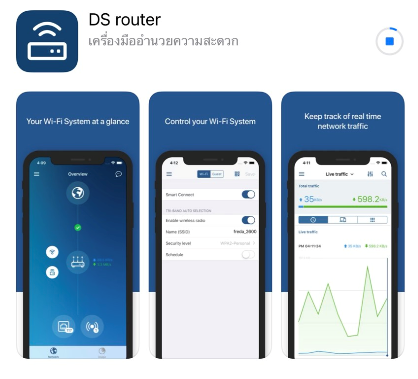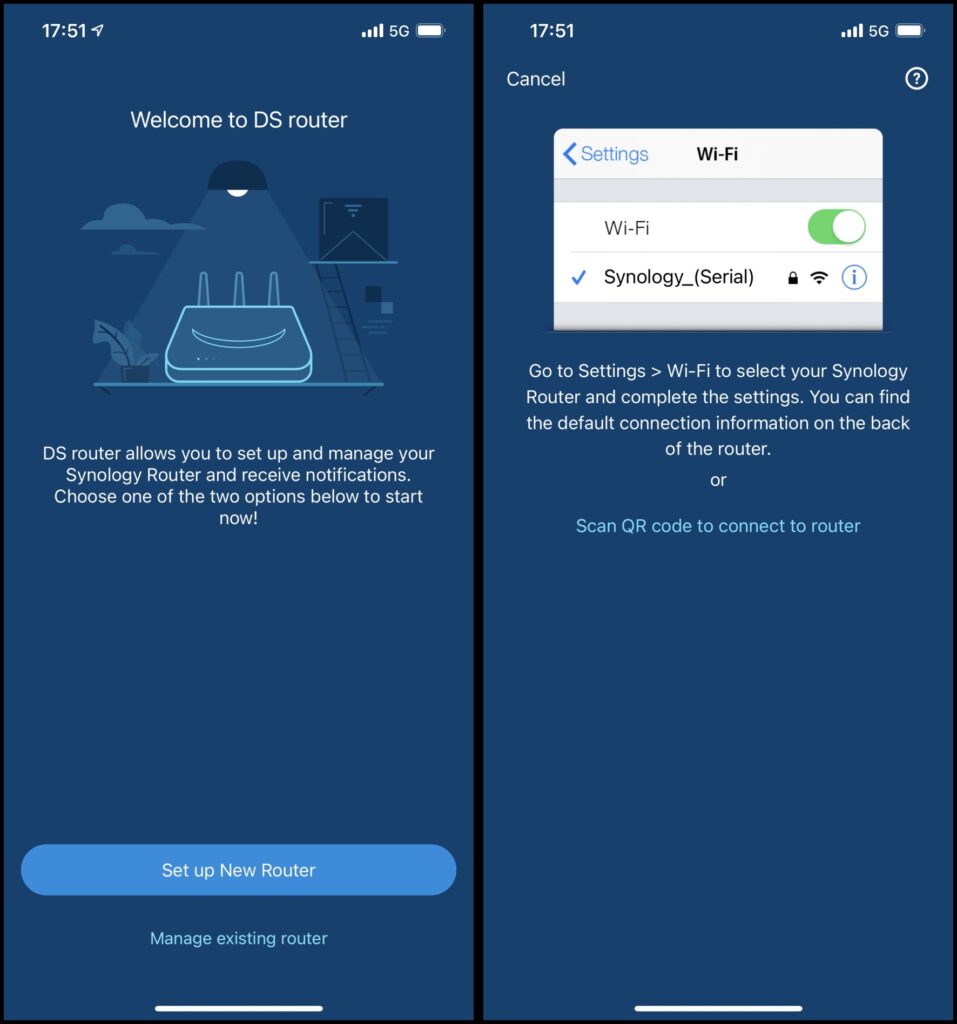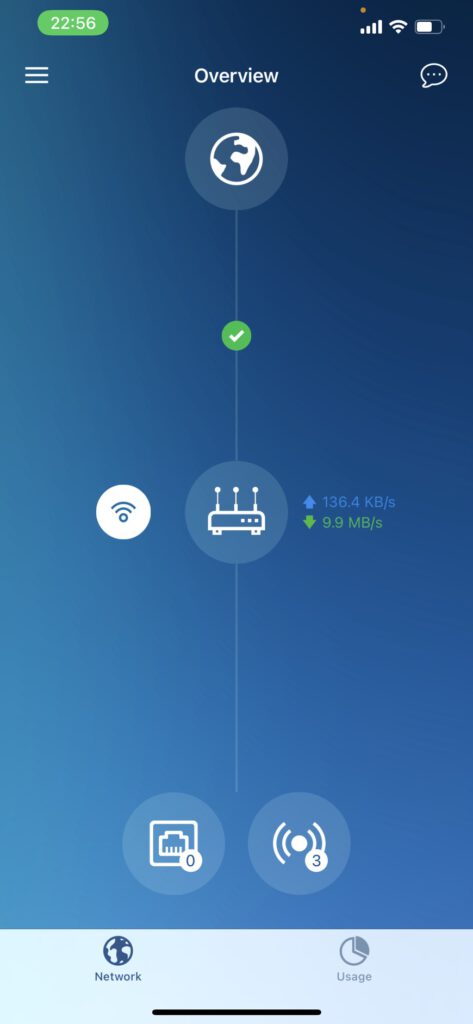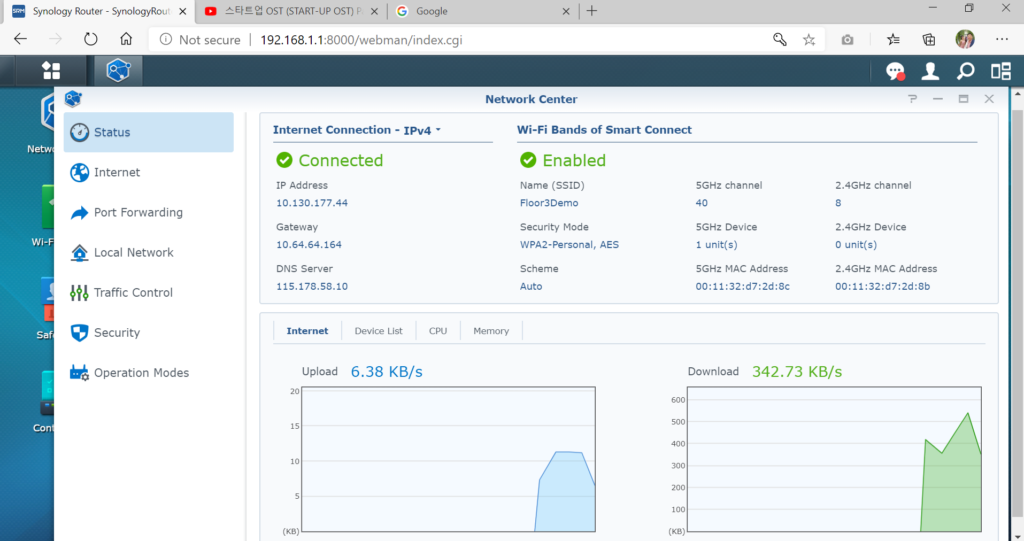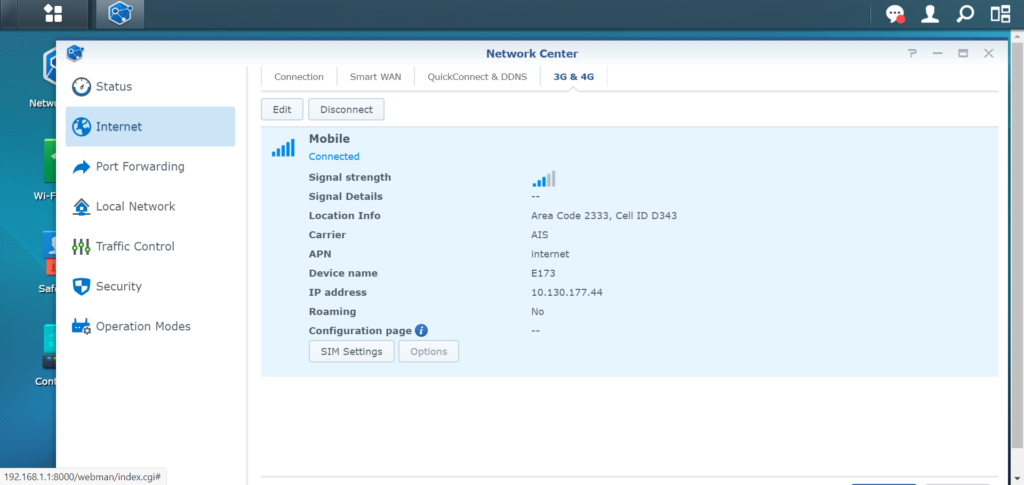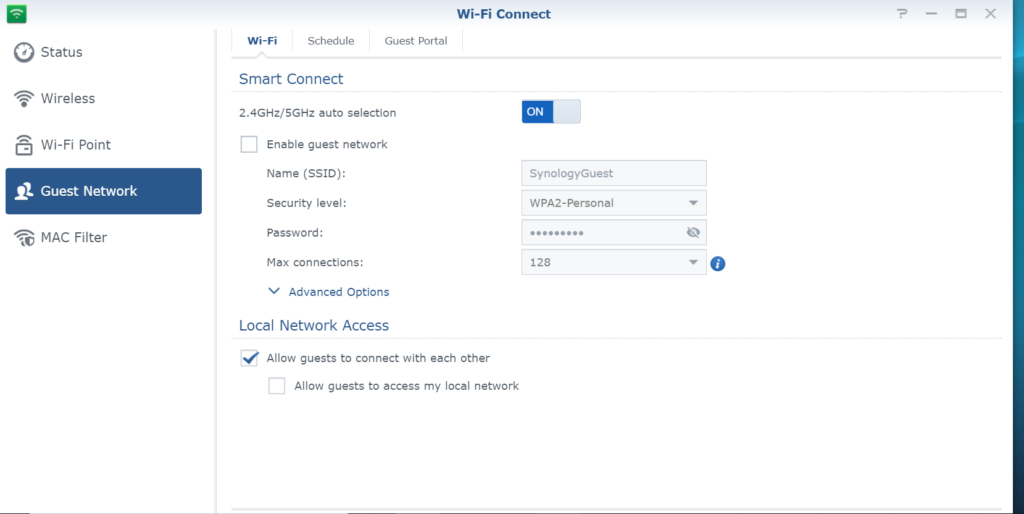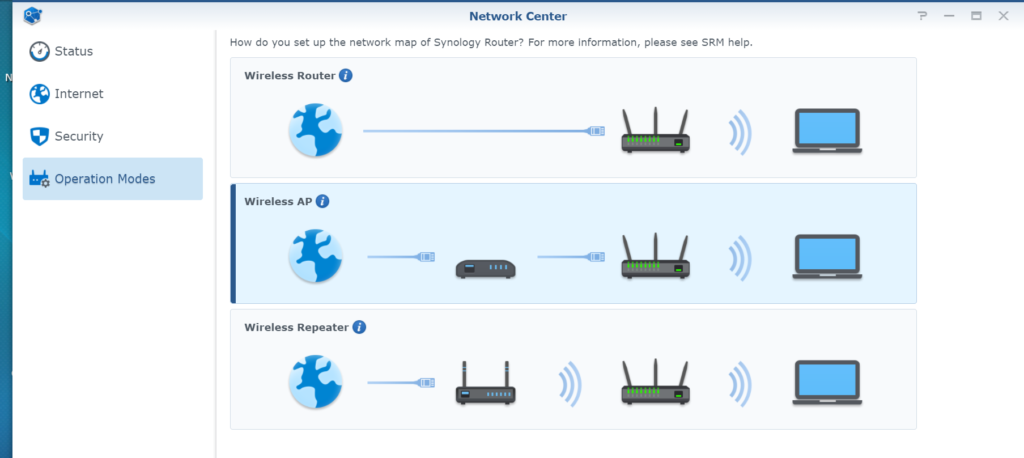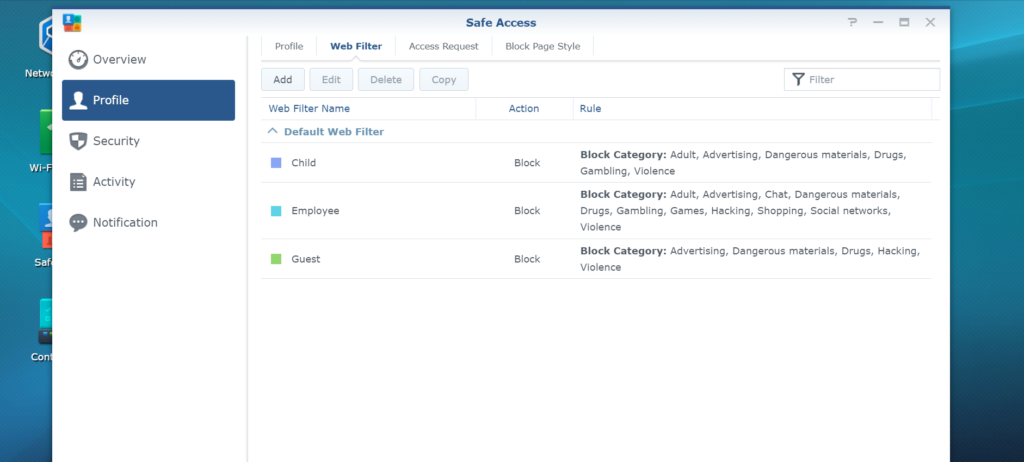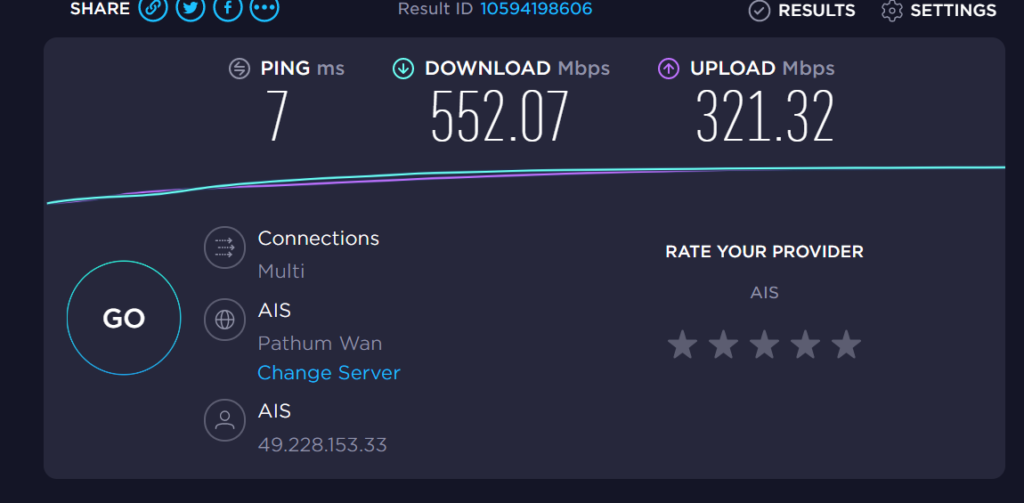หลายคนอาจคุ้นหูในแบรนด์ Synology มาบ้าง เพราะเป็บแบรนด์ที่ทำ NAS หรือ หรืออุปกรณ์เก็บข้อมูลแบบเชื่อมต่อผ่านเครือข่าย (Network-attached storage) ซึ่งจะเรียกว่าเป็นที่นิยมในหลาย ๆ ประเทศก็ได้ แต่นอกจาก NAS ยังอุปกรณ์ตัวหนึ่งที่มาทำให้ Ecosystem ของ Synology สมบูรณ์แบบขึ้น นั่นคือ เราท์เตอร์มาตรฐาน AC ในรุ่น Synology RT2600ac (Main) และในรุ่น Mesh คือ MR2200ac เดี๋ยวผมจะไล่ให้ดูทีละตัวละกัน
เริ่มกันที่รุ่น RT 2600ac
Synology RT 2600ac มาในแพ็คเกจกล่องสีน้ำตาล มีสติ๊กเกอร์บอกรายละเอียดของของรุ่น กล่องบรรจุใช้กระดาษรีไซเคิลมาทำ ลดการตัดไม้เพิ่ม อันนี้ค่อนข้างรู้สึกดีนะครับ เพราะหลังจากเปิดมาใช้งาน กล่องก็แถบไม่ใช้อะไรแล้ว แค่เก็บไว้สำหรับระยะเวลาประกันเฉย ๆ สุดท้ายก็ต้องทิ้งอยู่ดีเนอะ
ส่วนอุปกรณ์ในกล่องจะประกอบด้วย
- ตัวเราเตอร์
- อแดปเตอร์
- สายแลน 1 เส้น
- เสาสัญญาณ Wireless 4 เสา
- คู่มือการติดตั้งและการใช้งาน
ดีไซน์และการออกแบบ RT 2600ac


ตัวเครื่องออกมาแบบมาสีดำสนิท ดุดัน มีโลโก้ Synology อยู่ด้านหน้าของตัวเครื่อง มีช่องระบายอากาศอยู่ด้านบนและ ด้านหลังถูกทำให้สูง เพื่อให้อากาศถูกดูดเข้าด้านล่าง ช่วยระบายความร้อน และเพื่อทำให้ผู้ใช้เห็นไฟสถานะของการใช้งานได้ง่ายขึ้น ด้านหน้าของตัวเครื่องจะมีไฟบอกสถานะ ไฟสัญญาณ 2.4 5G WAN1 และ WAN2 รวมทั้งไฟสัญญาณ Lan 4 ช่องครับ
ด้านหลังตัวเครื่องไล่จากขวามาซ้าย จะมีปุ่มเปิด – ปิด Power ช่องเสียบสาย Adaptor ช่องเสียบ USB สำหรับเสียบ USB dongle สำหรับเสียบ Aircard 1 ช่อง ช่อง Wan และช่อง Lan 4 ช่องครับ


ด้านซ้ายตัวเครื่อง มีช่อง USB 3.0 ขวา สำหรับเสียบ Hardisk External ต่อทำ File Sharing ขนาดย่อม ๆ และปุ่ม EJECT หากต้องการถอด USB ออก กันไฟล์เสียหาย ของตัวมีปุ่ม WPS และปุ่ม Wifi สำหรับกดเปิด-ปิดสัญญาณ
ด้านขวาของตัวเครื่องมีปุ่ม WPS และปุ่ม Wifi สำหรับกดเปิด-ปิดสัญญาณครับ
เสา Wireless ทั้ง 4 เสาจะมีช่องใส่อยู่ที่มุมของเครื่อง ด้านข้าง ซ้ายและขวา อย่างละจุด และด้านหลังสองจุด ทั้ง 4 เสารองรับการใช้งานเทคโนโลยี MU-MIMO รองรับการเชื่อมต่ออุปกรณ์ได้สูงสุดที่ 100 ตัวครับ
เราเตอร์รุ่นมีน้ำหนักตัวเครื่องประมาณ 0.7 กิโลกรัม ถือว่าปกติสำหรับ Router ทั่วไปครับ
————————————————————–
มาต่อกันที่ตัวรุ่นเล็กกับ MR 2200ac หรือรุ่นที่ใช้เป็น Mesh Wifi


ดีไซน์ของ MR 2200ac
ตัวนี้ไม่มีอะไรพิเศษมากครับ สามารถทำเป็นเราท์เตอร์หรือทำเป็น Mesh – Wifi ได้ ออกแบบมาเป็นแนวตั้ง มีเสาสัญญาณอยู่ภายในตัวเครื่อง
ด้านหลังมีพอร์ต LAN 1 พอร์ต และ WAN 1 พอร์ต ช่องเสียบ Adaptor ปุ่มเปิด – ปิด ช่องเล็กสำหรับ restart พอร์ต USB 3.0 ปุ่ม WPS และปุ่มเปิด – ปิด Wifi
ตัวกล่องมาในรูปแบบสีน้ำตาลเช่นเคยครับเพื่อให้เอาไปรีไซเคิลง่าย อุปกรณ์ในกล่องตัวเราเตอร์ มีสายแลนให้ 1 เส้น สายอแดปเตอร์และคู่มือครับ
ความแตกต่างกันของแต่ละรุ่น
แต่หากอยากดูแบบละเอียด สามารถดูได้ที่เว็บของ Synology ครับ
ขั้นตอนการเริ่มต้นใช้งาน
ในการเริ่มต้นการใช้งาน Synology ทั้งสองรุ่น สามารถทำได้ผ่านแอปบนมือถือครับ โดยไปโหลดแอป DS router (มีทั้ง iOS และ Androids)
จากนั้นเข้าแอป แอปจะให้เรากดเลือกติดตั้ง Router ตัวใหม่ กดไปที่ “Set up new router” จากนั้นแอปจะให้เราค้นหา Wifi จากตัวอุปกรณ์ โดยพับแอปลงไปก่อนและกดไปที่ Wifi และค้นอุปกรณ์ที่มีชื่อ Synology นำหน้า
จากนั้นกดเลือกและใส่รหัส wifi คือ synology ซึ่งเป็นรหัสเริ่มต้นที่ถูกตั้งค่ามาจากโรงงาน (อย่าลืมเสียบปลั๊กและเปิดสวิทซ์ Router ด้วยนะ) และหากใครไม่สะดวกใส่รหัสก็สแกน QR Code ได้ครับ โดยกดเลือกคำว่า “Scan QR Code to connect to router” ครับ
ทั้งนี้ หากใครต้องการเริ่มต้นการใช้งานผ่านคอมพิวเตอร์แบบปกติ ก็สามารถทำได้โดยการเชื่อมต่อคอมกับเราท์เตอร์ก่อน จะใช้ Wifi หรือสาย Lan ก็ได้แล้วแต่คนสะดวก (แนะนำให้ใช้ Wifi อาจะสะดวกกว่า ใช้รหัส Wifi คือ synology เช่นเดียวกันครับ จากนั้นก็เข้า 192.168.1.1 แล้วทำตามขั้นตอนปกติ
เมื่อเราเชื่อมต่อแอปกับตัวมือถือแล้ว ขั้นตอนต่อไปคือใส่ข้อมูลส่วนต่าง ๆ เริ่มจาก
ภาพที่ 1 ใส่ข้อมูลบัญชีสำหรับแอดมินของเราเตอร์ โดยใช้ Username และ password จากนั้นกด Next (รหัสพยายามใช้ที่เราจำได้นะครับ ไม่งั้นหากอยากตั้งค่าอะไรใหม่ อาจต้องรีเซ็ตตัว Router ใหม่)
ภาพที่ 2 ตั้งค่าชื่อไวไฟและรหัสไวไฟ และกด Next
ภาพที่ 3 ตั้งค่าว่าจะให้อุปกรณ์ตัวนี้เป็นราวเตอร์หรือทำงานเป็นแค่ Accesspoint เพื่อขยายสัญญาณครับ
ภาพที 4 กดยอมรับ Terms of Service
ภาพที่ 5 รอติดตั้งจนกว่าจะเสร็จครับ
เมื่อติดตั้งเสร็จ แอปจะบอกสถานะการเชื่อมต่ออุปกรณ์ในขณะนั้นครับ
ตัวแอปจะแสดงค่าของ data ที่มีการใช้งานแบบเรียลไทม์เลย
ในภาพด้านซ้ายมือ จะเห็นว่ามีอุปกรณ์ไร้สายเชื่อมต่ออยู่ทั้งหมด 3 ตัว ซึ่งเราสามารถแก้ไขและตั้งค่าเบื้องต้นได้ผ่านแอปเลยครับ
การปรับแก้ไขค่าต่าง ๆ ก็พวกเช่น การเปลี่ยนรหัส Wifi หรือการเปลี่ยนชื่อ Wifi ครับ
แต่หากต้องการจะปรับแก้ไขมากกว่านั้น เช่นการกำหนดสิทธิิ์การเข้าถึง การบล็อคไซต์ที่ไม่เหมาะสม หรืออื่น ๆ จำเป็นต้องอาศัยการแก้ไขผ่านเว็บบราวเซอร์ครับ และนั่นอาจต้องทำในคอมพิวเตอร์ให้มีความสะดวก
เราท์เตอร์ทั้งในรุ่น RT2600ac และ MR2200ac ต่างใช้เครื่องมือที่ชื่อว่า SRM หรือ Synology Router Manager เพื่อใช้ตั้งค่าและเพิ่มความสามารถในการใช้งานครับ ลองไปดูความสามารถของ SRM กัน
ความสามารถของ Synology Router Manager (SRM) ใน RT 2600ac
เมื่อเราติดตั้งเสร็จแล้ว เราสามารถเข้าใช้งาน SRM ได้โดย กดเปิดบราวเซอร์แล้วพิมพ์ 192.168.1.1 จะเข้าหน้าให้เราล๊อกอินชื่อที่ตั้งไว้ตั้งแต่ต้นครับ
- ในเครื่องมือชื่อ Network Center เราสามารถดูสถานะการใช้งานต่าง ๆ ได้ ไม่ว่าจะเป็นอุปกรณ์ที่กำลังเชื่อมต่อ เชื่อมต่ออยู่ใน chanel ใด ชื่อ Wifi , Security Mode , สถานะ Data ที่ใช้งานอยู่ในขณะนั้นทั้ง Download และ Upload ครับ
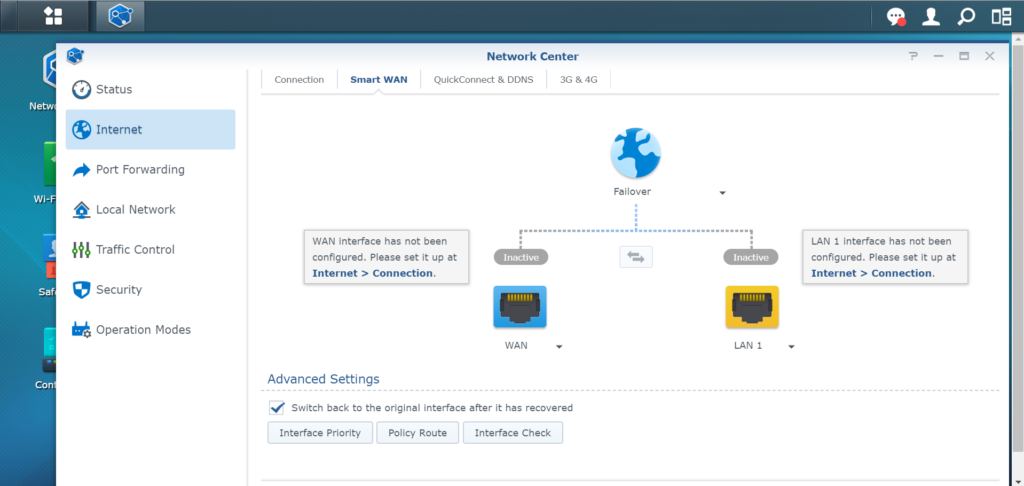
- ในเราเตอร์รุ่น RT 2600ac สามารถสร้าง Load Balance ได้ หากใครค่อนข้างจะซีเรียสเรื่องอินเทอร์เน็ตที่ปล่อยล่มไม่ได้และต้องการใช้เน็ตสองเส้น โดยช่องจะมีช่อง WAN มาให้สองช่อง โดยอีกช่องจะอยูในช่อง Lan 1 ครับ
- ความสามารถต่อมาของเราเตอร์รุ่นนี้คือรองรับการใช้งาน 3G / 4G USB Dongle สามารถเอา Aircard ที่เป็น USB มาเสียบใช้เพื่อปลอย Wifi จากซิมได้ครับ
- ฟังก์ชั่นต่อมาเป็นฟังก์ชั่นที่หลาย ๆ คนชอบครับ นั่นคือการสร้าง Guest Network ไว้สำหรับใครมาเยี่ยมบ้าน หรือหากผู้ใช้งานเป็นองค์กรขนาดเล็กฟังก์ชั่นนี้จะมีประโยชน์มาก ๆ ครับ
- นอกจากนี้ ยังสามารถตั้งต่า Schedule ว่าจะเปิด Guest Network ช่วงเวลาใด
- สามารถเปลี่ยนค่า Operation Modes ได้โดยไม่ต้องรีเซ็ตเครื่องใหม่ครับ ไม่ว่าจะให้เป็น Wireless Router , Wireless AP หรือ Wireless Repeater ก็สามารถตั้งค่าในนี้ได้เลย
- นอกจากนี้ในเครื่องมือชื่อ Safe Access เรายังสามารถปิดกั้นเว็บที่ไม่เหมาะสมได้ เช่นเว็บ 18+ หรือเว็บการพนัน โดยให้เข้าไปใส่ URL ของเว็บ ๆ นั้นหรือจะเลือกตั้งค่าเป็นเว็บลักษณะใกล้เคียงกันได้ครับ ซึ่งเว็บเหล่านี้นอกจากจะไม่เหมาะสมแล้ว ยังแฝงไปด้วยมัลแวร์จำนวนมาก
- และอีกฟังก์ชั่นที่เด็ดมาก ๆ คือสามารถแชร์ไฟล์ในเครือข่ายได้ คล้ายกับ NAS เลย เอาไว้สำหรับให้คนในบ้านเข้าถึงไฟล์ข้อมูลหรือไฟล์วีดีโอ สามารถเอา External Hard drive มาเสียบแล้วตั้งค่าใน File Sharing ครับ
โอเครครับ และทั้งหมดนี้คือฟังก์ชั่นหลัก ๆ ที่มีใน Synology RT2600 ac ส่วน MR2200 ac ก็มีฟังก์ชั่นคล้ายกันครับ แต่ตัดแค่บางอย่างออกครับ โดย MR220 ac สามารถเอามาทำเป็น MESH คู่กับตัว RT2600ac เพื่อขยายสัญาณให้กว้างขึ้นได้
- มาที่ผลทดสอบ Wifi ครับ เน็ตบ้านผมสมัครไว้คือ 500/300 ของ AIS ถือว่าวิ่งเต็ม ไม่มีปัญหาทั้ง Download และ Upload ครับ ส่วนค่า Ping 7 นั้นปกตินะ เพราะเสียบ Lan ก็ปิงเท่ากันจะประมาณนี้
สรุป
บอกตามตรงว่าตอนแรก ไม่เชื่อว่า Synology จะทำให้เราท์เตอร์ออกมาได้ดีขนาดนี้นะ เพราะเคยจับแต่ NAS แต่ก็ยอมรับว่าฟังก์ชั่นที่ให้มานั้นครบถ้วน สามารถใช้ได้ทั้งผู้ใช้งานทั่วไปหรือ Home office ได้เลย และพระเอกจริง ๆ ของเราท์เตอร์ตัวนี้คือระบบ SRM ที่ให้เราสามารถตั้งค่าการใช้งานต่าง ๆ ได้สบาย ใช้งานง่าย ไม่ซับซ้อนครับ สิ่งที่เสียดายนิดนึงคือ เรื่อของดีไซน์ที่ดูทึม ๆ ไปนิด ยังไม่โดนใจเท่าไหร่